
VPN Windows Serverへの接続はPPTPを介して実行されます。 HamachiやTeamViewerで同じことをするのは簡単で、より便利で安全なことに注目する価値があります。
VPNサーバーの作成
Windowsコネクタリストを開きます。これを行うための最速の方法は、Windowsの任意のバージョンでWin + Rキーを押してncpa.cplを入力し、Enterキーを押します。
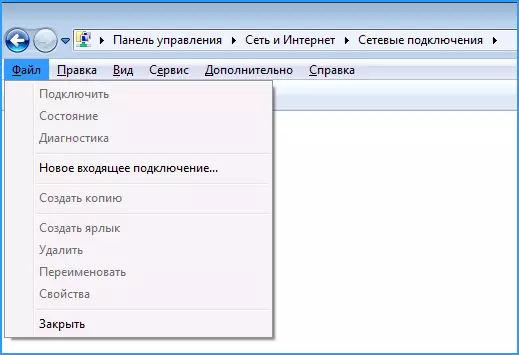
接続リストで、Altキーを押して表示されるメニューで「新しい着信接続」項目を選択します。
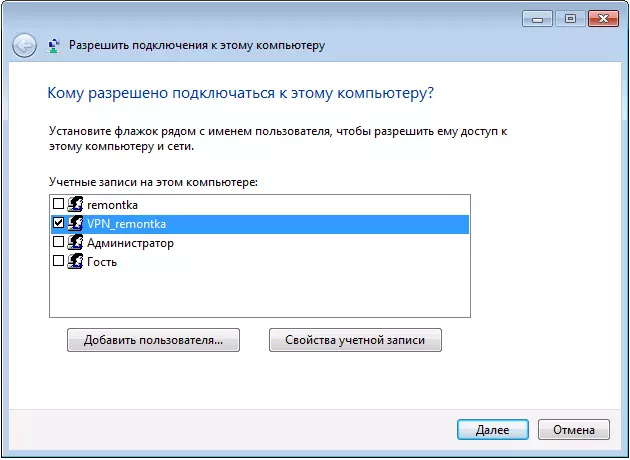
次のステップで、リモート接続が許可されるユーザーを選択する必要があります。より多くのセキュリティのために、権利が限られている新しいユーザーを作成し、彼にのみVPNへのアクセスを提供することをお勧めします。また、このユーザーに適したパスワードを設置することを忘れないでください。
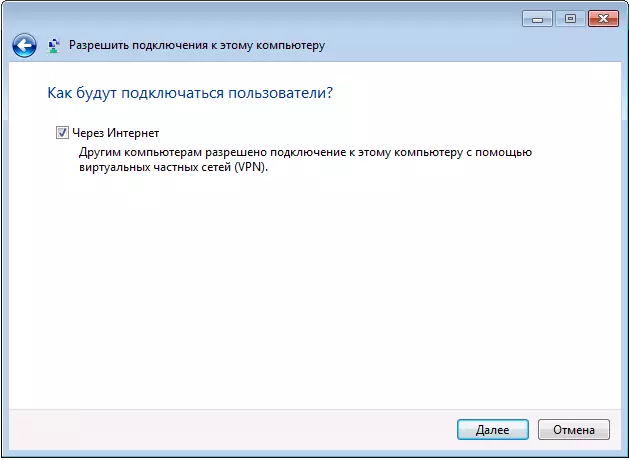
「次」をクリックして「インターネット経由」項目を確認してください。
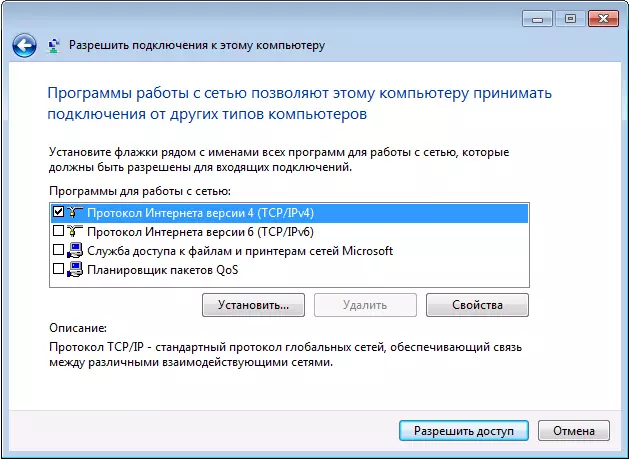
次のダイアログボックスでは、プロトコルが接続できることに注意する必要があります。共有ファイルやフォルダへのアクセスを必要としない場合、VPN接続を備えたプリンタはこれらの項目からマークを削除できます。 [アクセスを許可する]ボタンをクリックして、Windows Server VPNの作成を待ちます。
コンピュータへのWPN接続を無効にする必要がある場合は、接続リストの「受信トレイ」を右クリックして[削除]を選択します。
コンピュータ上のVPNサーバーへの接続方法
接続するには、インターネット上のコンピュータのIPアドレスを知っておく必要があり、VPNサーバーがこのアドレス、ユーザー名、およびパスワードであるVPN接続を作成する必要があります。接続が許可されているユーザーと一致します。この命令を踏み出した場合は、この項目を使用して、ほとんどの場合、問題はありません。そのような接続を作成できます。しかし、以下の情報 - 便利な情報:
- VPNサーバーが作成されたコンピュータがルータを介してインターネットに接続されている場合は、ルータで、ローカルネットワーク上のコンピュータのIPアドレスにポート接続1723のリダイレクトを作成する必要があります(そしてこのアドレスは静的です。 )。
- ほとんどのインターネットプロバイダーが標準関税に動的IPを提供することを考えると、あなたのコンピュータのIPを認識するたびに、特にリモートで難しいかもしれません。 DYNDNS、No-IP Free、Free DNSなどのサービスを使用してこれを解決できます。私は彼らをどういうわけかそれらについて詳細に書きますが、私はまだ時間を過ごしていません。私はネットワーク上に十分な素材があることを確信しています。合計意味:動的IPにもかかわらず、コンピュータへの接続は、常に3番目のレベルの固有ドメインに従って実行できます。それは無料です。
記事はまだ最も初心者のユーザーのためではないので、私はより詳細に描画しません。そして本当にそれを必要とする人は、十分な情報であるでしょう。
